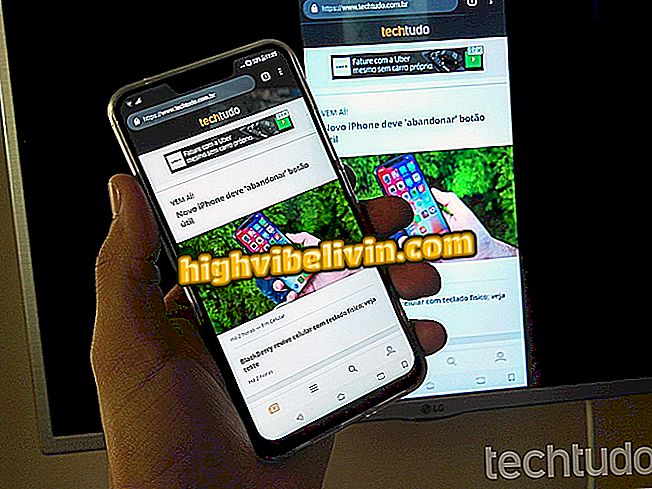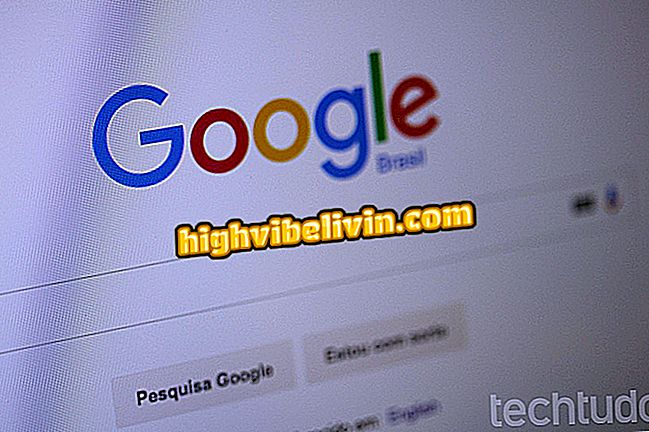Bagaimana cara menambahkan cara pintas TouchBar gaya Apple ke Android
TouchBar untuk Android adalah aplikasi eksperimental yang membawa bilah yang terinspirasi oleh Macbook Pro baru ke ponsel Android. Tersedia untuk diunduh gratis, aplikasi ini menambahkan tombol untuk fungsi-fungsi seperti Wi-Fi, 3G dan volume di bagian bawah layar, membuatnya mudah untuk menggunakan handset besar hanya dengan satu tangan.
Selain itu, ada fitur yang lebih canggih seperti pencarian di Google dan bahkan kontrol lagu di Spotify atau pemain lain. Lihat di tutorial ini langkah demi langkah cara memiliki TouchBar di perangkat Android Anda.

TouchBar untuk Android menambahkan pintasan yang dapat digunakan di layar apa pun
Ponsel Android: Lihat sepuluh fungsi tersembunyi dari sistem Google
Pemberitahuan Keamanan
TouchBar untuk Android belum tersedia di Google Play Store dan harus diunduh secara eksternal di forum XDA Developers. Meskipun merupakan sumber yang terkenal, risiko dalam proses tersebut tidak sepenuhnya dibuang. Karena itu, berhati-hatilah saat melanjutkan pemasangan.
Sebelum publikasi tutorial ini, ia menguji aplikasi pada OnePlus 3T yang menjalankan Android 7.1 dan tidak melihat adanya masalah atau aktivitas aneh pada perangkat. Bagaimanapun, berikut ini cara meminimalkan risiko memasang aplikasi APK di luar Google Play Store.
Cara mengunduh dan menginstal TouchBar untuk Android
Langkah 1. Di ponsel Anda, buka halaman unduh TouchBar untuk Android dan sentuh tombol biru dengan panah untuk mengunduh.
Langkah 2. Jika browser menampilkan peringatan, konfirmasi unduhan.

Kunjungi halaman XDA Developers untuk mengunduh TouchBar untuk Android
Langkah 3. Akses Metadefender di browser dan, dengan opsi "Analisis File", ketuk "Select a File". Klik "File" dan cari APK yang diunduh di folder "Recent" atau "Download". Tunggu pesan "Tidak Ada Ancaman ditemukan" di akhir pemindaian untuk melanjutkan.

Pengguna dapat memeriksa TouchBar untuk Android APK di Metadefender
Tip: Jika Anda suka, periksa cara memeriksa aplikasi dalam format APK secara terperinci.
Langkah 4. Untuk menginstal TouchBar, Android harus mengizinkan pemasangan aplikasi di luar Play Store. Untuk melakukan ini, buka Pengaturan Sistem, sentuh "Keamanan dan Digital Printing" dan aktifkan opsi "Sumber tidak dikenal". Untuk instruksi terperinci, akses tutorial ini.

Izinkan instalasi sumber yang tidak dikenal untuk memiliki TouchBar untuk Android
Langkah 5. Kembali ke folder unduhan seluler Anda dan ketuk APK yang diunduh untuk menginstal.
Langkah 6. Pada layar yang muncul, klik "Instal", lalu pilih "Buka".

Sentuh Instal untuk mendapatkan TouchBar di ponsel Android Anda
Langkah 7. TouchBar membutuhkan beberapa izin sistem untuk berfungsi. Untuk melakukan ini, klik masing-masing dari tiga item pada tab "Akses Khusus" dan berikan otorisasi yang diperlukan ketika layar sistem muncul.

Berikan izin yang diperlukan untuk menggunakan TouchBar di Android
Langkah 8. Ketika ketiga item dicentang, ketuk opsi "Aktifkan TouchBar" untuk memulai fitur.

TouchBar akan muncul di bagian bawah layar Android
TouchBar biasanya akan ditampilkan di bagian bawah layar. Berikut cara menyesuaikan dan menggunakan alat ini.
Cara menggunakan dan menyesuaikan TouchBar
Menggunakan TouchBar itu sederhana: cukup seret jari Anda ke atas dari tepi bawah layar. Setelah ini selesai, pengguna dapat menyentuh tombol untuk mengaktifkan atau menonaktifkan fungsinya masing-masing. Untuk mengungkapkan lebih banyak pintasan, cukup seret jari Anda ke samping.

TouchBar untuk Android dapat diakses di bagian bawah layar
Beberapa fungsi TouchBar terintegrasi dengan aplikasi lain. Pencarian Google, misalnya, memungkinkan Anda untuk mencari web dari layar apa pun. Juga, ada pemutar musik dengan tombol pass, kembali atau menghentikan trek di aplikasi pilihan Anda.
Jika mau, Anda dapat menyesuaikan beberapa aspek penting dari TouchBar. Untuk melakukan ini, cukup buka ikon aplikasi di baki sistem. Periksa di bawah yang utama:
Pilih Pemutar Musik: Secara default, TouchBar menggunakan aplikasi Android asli. Untuk mengubah ke Spotify, Google Play Music atau yang lain, klik "Select Player Music".

Pengguna dapat memilih pemutar musik yang akan menunjukkan kontrol pada TouchBar
Waktu tonton : TouchBar menghilang dengan sendirinya di Android. Untuk membuatnya lebih lambat atau lebih lambat, ketuk "Sembunyikan otomatis setelah detik" dan masukkan jumlah detik yang ingin Anda tampilkan.

Pilih waktu untuk Android TouchBar untuk ditampilkan
Nonaktifkan TouchBar: Jika Anda ingin menonaktifkan fitur tanpa menghapus aplikasi, buka layar pengaturan dan ketuk tombol di sebelah "Aktifkan TouchBar".

TouchBar untuk Android dapat dinonaktifkan di dalam aplikasi itu sendiri
Sekarang Anda tahu cara menyesuaikan pengalaman TouchBar Anda di Android.
Restart Ponsel Sendiri: Apa Yang Bisa Dan Bagaimana Cara Mengatasinya? Temukan di Forum.